在 iPad Mini/Air/Pro 上轻松截屏
 发布者 索美利亚 / 01年2021月16日00:XNUMX
发布者 索美利亚 / 01年2021月16日00:XNUMX当您在iPad上观看有趣的视频或浏览彩色图片并想要对其进行截图时,如何在iPad Mini / Air / Pro上进行截图? 在iPad Mini / Air / Pro上截图的快捷方式是什么? iPad mini屏幕截图保存的屏幕截图将存储在哪里? 在本文中,我们将告诉您这些问题的答案。

1.使用辅助触摸或快捷方式在iPad Mini / Air / Pro上截屏
方法1:使用快捷键在iPad Mini / Air / Pro上截图
适用于iPad,iPad mini,iPad Air或iPad Pro(2017年或更早版本)
验证您希望捕获的图像,网页或其他视觉媒体是否已完全显示,或启动要截屏的应用程序(或多个视图中的应用程序)。
按下并按住不动 睡眠/唤醒(开/关) iPad顶部的按钮。 快速点击 主页 屏幕底部的按钮。
通过选择图像并按共享您想共享的图像 分享 按钮在屏幕的右上角。
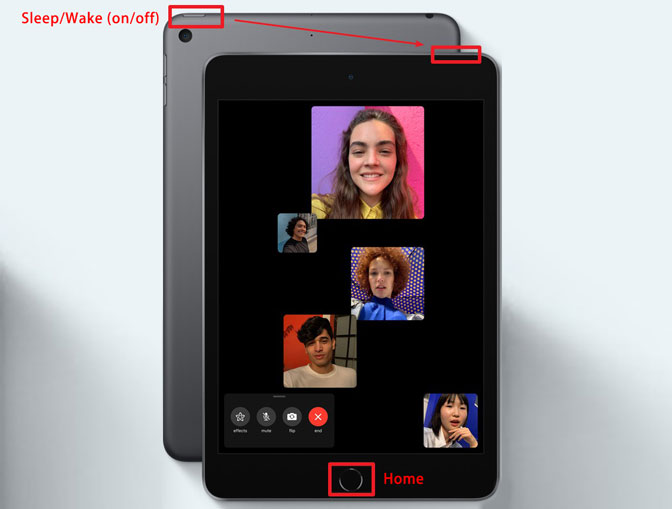
提示:
- 同时按住两个按钮不是一件容易的事。 如果你按住 主页 首先按下按钮,但按下速度不够快 睡眠/唤醒(开/关) 按钮,您可以先激活Siri。
- 如果您按住 睡眠/唤醒(开/关) 按钮的时间过长,然后按 主页 按钮足够快,屏幕将显示 滑动电源关闭 按钮。
- 如果您不希望屏幕截图缩略图停留在屏幕上,则可以 向左滑动 在缩略图上将其关闭。
- 如果要共享屏幕截图,可以按 Share 按钮,然后在 分享表。 发送后,点击缩略图,然后按 完成。
使用iOS版FoneTrans,您将可以自由地将数据从iPhone传输到计算机。 您不仅可以将iPhone短信传输到计算机,而且可以将照片,视频和联系人轻松地移动到PC。
- 轻松传输照片,视频,联系人,WhatsApp和更多数据。
- 传输前预览数据。
- 提供iPhone,iPad和iPod touch。
对于iPad Pro(2023)
2018年型号的iPad Pro没有配备 主页 按钮,因此使用一组不同的按钮来拍摄 iPad Pro 上的屏幕截图.
设置 查看 正是您想要拍摄的方式。 验证您希望捕获的图像,网页或其他视觉媒体是否已完全显示。
按 睡眠/唤醒(开/关) iPad Pro顶部的按钮和 提高音量 同时点击iPad Pro右侧的按钮。

屏幕将闪烁白色,并且您会听到相机快门发出的咔嗒声(如果启用了声音)。
方法2:如何使用辅助触摸在iPad Mini / Air / Pro上截屏
还有一种方法可以用一只手在iPad Mini / Air / Pro上截屏,屏幕尺寸超过7.9英寸,但这需要辅助功能 辅助触摸.
启用辅助触摸
启动 个人设置 应用并导航到 常规>辅助功能>辅助触摸 并切换 辅助触控开启。 半透明的按钮将添加到您的屏幕。 这是 辅助触摸 按钮。
自定义顶层菜单
点击 自定义顶层菜单。 然后点击 定制版 图标(带有星号的图标),然后选择 截图 从列表中。 的 截图 按钮将被添加到 辅助触摸 菜单。 您也可以点击任意默认图标以将其替换为 截图 按钮,或列表中的任何其他选项。
辅助触摸截图
随着 截图 选项已添加到您的 辅助触摸 菜单中,我们随时可以通过点击 辅助触摸 按钮后面 截图 按钮。
和以前一样,屏幕将闪烁白色,您会听到相机快门声(如果您的iPad未处于静音状态),并且您的屏幕截图将保存在 图片.
2.如何在iPad Mini / Air / Pro上找到屏幕截图
您在iPad mini上拍摄的所有屏幕截图都将保存在 截图 中的相册 图片 应用程式。 这张专辑是由iOS自动创建的,您拍摄的所有屏幕截图都会自动添加到该专辑中。
如果您跳过 即时标记,您仍然可以随时访问您的屏幕截图,对其进行编辑,注释和共享。
媒体 睡眠/唤醒(开/关) 按钮以唤醒您的iPad屏幕。
实行 图片 应用程序从您的主屏幕。
轻按 相册.
轻按 截图.
您还可以使用 照片编辑器 在iPad上编辑屏幕截图,在社交网络服务上共享屏幕截图,将屏幕截图保存到云托管服务,发布到博客或 将屏幕快照从iPad传输到其他设备.
提示:
在iPad上捕获的屏幕截图将保存到设备上的相册中。 您可以像在iPad上的其他照片一样管理它们。 如果您不小心删除了屏幕截图,可以参考本指南 在iPad上恢复丢失的照片和视频.
使用iOS版FoneTrans,您将可以自由地将数据从iPhone传输到计算机。 您不仅可以将iPhone短信传输到计算机,而且可以将照片,视频和联系人轻松地移动到PC。
- 轻松传输照片,视频,联系人,WhatsApp和更多数据。
- 传输前预览数据。
- 提供iPhone,iPad和iPod touch。

